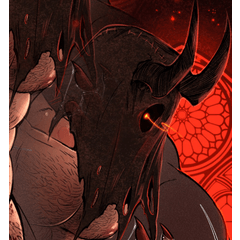- Panneaux réarrangés afin qu’il n’y ait pas de compromis lors de l’utilisation de l’iPad. La taille des panneaux entièrement ouverts ne me dérange pas tout le temps, mais lorsque vous travaillez sur des formats grand écran, je m’effondre parfois les panneaux latéraux gauches, ou tous les panneaux et utiliser des raccourcis clavier pour accéder aux panneaux pop-up
Les panneaux pop-up sont les suivants :
Y - Roue de couleur
H - Sous-outil
N - Paramètres de l’outil sub
Vous pouvez également lier le panneau Pop-Up Calques à un raccourci, pour une raison quelconque, je n’ai tout simplement pas encore ...
- Le Barre de Commandement a presque tout ce dont je pourrais avoir besoin, disposé d’une manière qui a du sens pour moi. Si vous n’avez pas un clavier à portée de main, il aide vraiment. Parfois, je effondre chaque panneau et il suffit d’utiliser la barre de commande seul
- Les raccourcis clavier sont similaires à Photoshop, avec quelques changements...
Q/W - Taille de brosse vers le bas/vers le haut
A - Autosélection
S - Lasso/Rectangle/Ellipse/Polyine etc.
F - Toile de flip
1-10 (Rangée de nombres) - Opacité des broussailles
... peut-être d’autres que j’ai oublié haha. Tout est à portée de main, pas de contrainte
- J’utilise aussi Redjuice Auto Actions pour certaines fonctions Photoshop manquants, ils sont vraiment bon look em up!
J’espère que cela aide quelqu’un!
- Rearranged panels so there's no compromise when using the iPad. The size of the panels fully open doesn't bother me all the time, but when working on widescreen formats, I sometimes collapse the left side panels, or all the panels and use keyboard shortcuts to access the Pop-Up Panels
Pop-Up Panels are:
Y - Color Wheel
H - Sub Tool
N - Sub Tool Settings
You can also bind Layers Pop-Up panel to a shortcut, for some reason I just haven't yet...
- The Command Bar has almost everything I could ever need, laid out in a way that makes sense to me. If you don't have a keyboard handy it really helps. Sometimes I collapse every panel and just use the Command Bar alone
- Keyboard shortcuts are similar to Photoshop, with some changes...
Q/W - Brush size Down/Up
A - Autoselect
S - Lasso/Rectangle/Ellipse/Polyine etc.
F - Flip Canvas
1-10 (Number Row) - Brush Opacity
... possibly others I forgot about haha. Everything is withins easy reach, no strain
- I also use Redjuice's Auto Actions for some missing Photoshop functions, they're really good look em up!
Hope this helps someone!